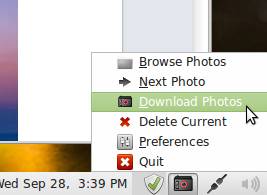在Linux Mint 11(高级)上更改桌面外观
版本1.0
作者:Christian Schmalfeld <c [dot] schmalfeld [at] projektfarm [dot] de>
本教程应该向您展示如何在Linux Mint上更改GNOME桌面的外观,远远超过控制中心允许的“ 外观”部分的标准选项。 我将为这个原因使用几个不同的应用程序。
1初步说明
本教程将介绍如何使用GNOME桌面更改Linux Mint 11系统的外观。 这是Mint附带的标准桌面,所以如果你没有改变任何事情,所有的步骤都应该适合你。 请注意,使用nVidia专有驱动程序可能不是无可争议的!
本教程没有任何形式的保证!
有两件我要改变桌面的事情
如果你还没有改变任何关于你的Mint桌面,那就是它应该是什么样子的:

在我完成了我要配置的选项后,我的桌面看起来像这样:
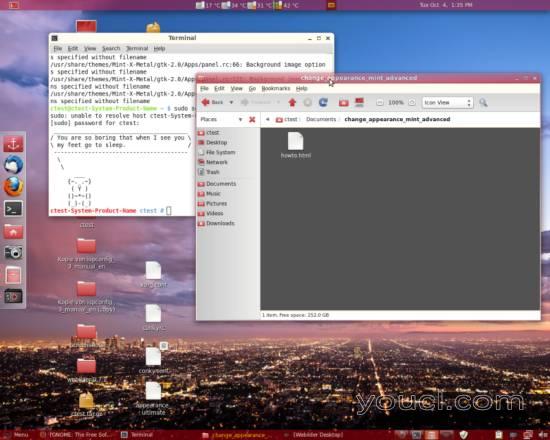
现在我所做的事情是:
- 安装nVidia专有驱动程序 -
允许桌面效果 - 安装Compiz Fusion -
使用桌面效果的软件 - 安装Webilder Applet -
applet自动下载并切换壁纸 - 安装Gnome Color Chooser -
用于轻松更改桌面颜色的GUI - 安装Docky -
类似Apple的底座可快速启动文件和文件夹 - 安装Screenlets -
软件可以在桌面上放置有用的小部件 - 使面板的不透明度选项影响完整面板
- 降低窗户装饰品的不透明度
当然,您可以选择您要应用于桌面的哪些选项,但是Compiz Fusion,Docky和降低窗口装饰的不透明度需要安装nVidia专有驱动程序。
3 NVIDIA驱动程序和Compiz Fusion
在这一点上,我想注意到,如果您必须重新安装Linux Mint,则在备份系统后才应该尝试安装nVidia专有驱动程序,并且不会丢失任何数据。 很容易发生nVidia驱动程序安装不正确,特别是如果您以前手动安装了其他驱动程序。 此外,请确保您有现有操作系统的安装介质(应该是Linux Mint 11),以防其他方式重新安装。
如果您决定安装nVidia驱动程序,请按照本教程中所示的安装方式进行安装: http : //www.youcl.com/enabling-compiz-fusion-on-linux-mint-11
如果您的计算机在安装驱动程序后重新启动,请继续安装Compiz Config,并跳过本章的其余部分。
如果在安装和重新启动后出现这种情况,您的设备将启动黑屏,nVidia驱动程序安装不正确。 但是您仍然可以使用另一个驱动程序启动。 要这样做,按Alt + F1召唤终端。 以root身份登录并输入
cd /etc/X11
访问您的xorg.conf应该位于的目录 。 要检查该文件是否存在,请输入
ls -l
您应该获得位于/ etc / X11目录中的文件和文件夹列表。 如果xorg.conf文件在其中,请打开它
nano /etc/X11/xorg.conf
并在“ Device”部分找到该行
Driver "..."
更改双引号中的字符串,使其看起来像这样:
Driver "vesa"
现在保存文件并重新启动机器。 但是,如果/ etc / X11目录中没有xorg.conf文件,请使用新建一个
touch /etc/X11/xorg.conf
并使其看起来像这样:
Section "Device"
Identifier "Default Device"
Driver "vesa"
EndSection
保存文件并重新启动。 然后您的系统应该使用vesa驱动程序启动,该驱动程序应该足够删除,或者尝试重新安装nvidia驱动程序。 如果您选择后者,请确保您的xorg.conf的驱动程序行表示nvidia而不是vesa 。
4安装Webilder
Webilder是一种自动从flickr和/或webhots下载图像的工具,可以按照类别分类,并使用下载的壁纸,每隔一定时间旋转壁纸。 您还可以自由设置下载标签,删除已下载的图像并手动旋转壁纸。 它也是用于在Ubuntu派生Pinguy OS中旋转壁纸的工具。
从这里http://www.webilder.org/static/downloads/Webilder-0.7.1.tar.gz下载Webilder并将其解包到任何目录中。 我将它打包到/ home / ctest / Desktop上 。 获取文件后,打开终端并安装所需的依赖项:
sudo apt-get install python-gtk2 python-glade2 python-imaging python-setuptools
sudo apt-get install python-gnome2 libglib2.0-0 python-appindicator gettext
接下来,仍然在终端中,更改为将文件解压缩并安装的目录。 他们在webilder-0.7.1文件夹中,所以在我的情况下,我输入:
cd /home/ctest/Desktop/webilder-0.7.1
sudo python setup.py install --install-data=/usr
一定要用你的安装路径(和/或用户名)替换。
如果没有自动启动,请右键单击桌面面板,然后选择添加到面板...。 浏览可用的小程序,然后单击Webilder Desktop Applet 。 单击添加 ,小程序应该出现在桌面面板上。 如果小程序在小程序列表中不可用,那么首先重新启动系统,并且应该出现在列表中。 左击面板上的相机图标将给您重要的菜单点来处理Webilder。 首先,选择首选项 。
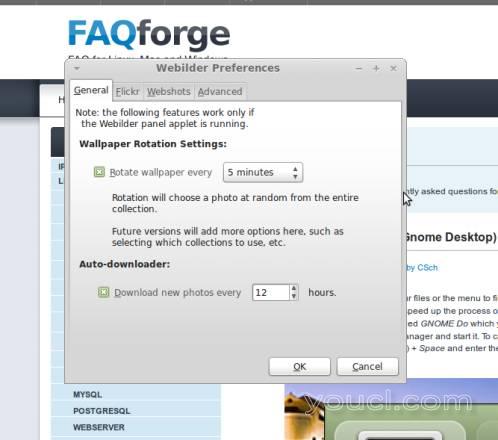
在这里,您可以指定壁纸的旋转和下载的间隔,哪些壁纸应该下载,以及它们应该从哪里下载。 要添加过滤器,请前往flickr选项卡,使用“ 添加 ”按钮,然后单击过滤器字段进行配置。
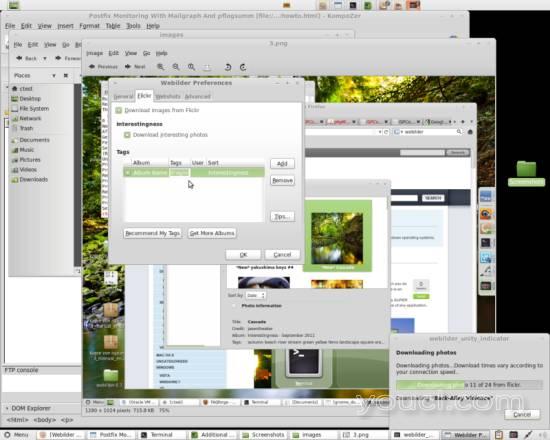
要浏览已下载的壁纸,请再次单击桌面面板上的图标,然后选择浏览照片 。 它们组织在最近下载的照片和月度类别中,但您也可以添加自己的相册:
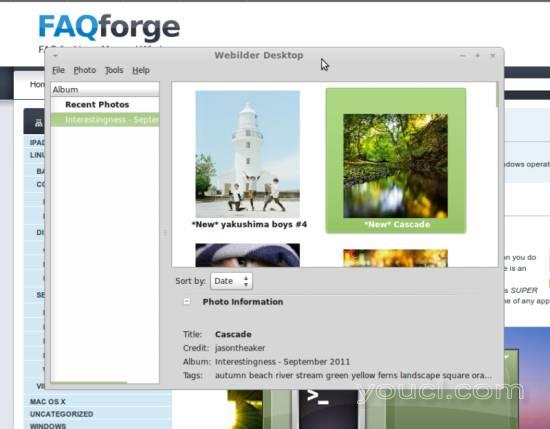
您还可以通过左键单击面板图标并选择适当的操作来手动删除,下载和切换壁纸: